
- Скачать Restoro PC Repair Tool который поставляется с запатентованными технологиями (патент доступен здесь).
- Нажмите Начать сканирование чтобы найти проблемы с Windows, которые могут вызывать проблемы с ПК.
- Нажмите Починить все для устранения проблем, влияющих на безопасность и производительность вашего компьютера
- Restoro был загружен 0 читатели в этом месяце.
Что делать, если Windows не может проверить наличие обновлений, потому что служба не запущена?
- Запустите средство устранения неполадок Центра обновления Windows.
- Сбросить настройки Центра обновления Windows
- Обновите драйвер RST
- Очистите историю обновлений Windows и перезапустите службу обновлений Windows.
- Перезапустите службу обновления Windows.
- Сбросить репозиторий обновлений Windows
- Использовать точку восстановления системы
- Временно отключите антивирус и брандмауэр.
Большинство обновлений Windows решают проблемы безопасности. Это наихудшие возможные проблемы, поскольку они могут быть использованы вредоносными программами или хакерами.
Однако обновления могут устранять другие ошибки и проблемы в Windows 10. Несмотря на то, что они не несут ответственности за уязвимости системы безопасности, они могут повлиять на стабильность вашего Операционная система.
Бывают случаи, когда при проверке обновлений вы можете столкнуться с ошибкой, например: ‘Центр обновления Windows в настоящее время не может проверять наличие обновлений, потому что служба не запущена ».
Даже если вы перезагрузите компьютер и попытаетесь снова, вы столкнетесь с той же ошибкой. В таком случае продолжайте читать это руководство, чтобы узнать, как правильно решить вашу проблему.
Хотите лучший инструмент для решения проблем с обновлением Windows? Вот лучший выбор!
РЕШЕНО: Служба обновления Windows не работает
Решение 1. Запустите средство устранения неполадок Центра обновления Windows.
В Windows есть встроенное средство устранения неполадок, которое может помочь вам проверить и исправить проблемы с Центром обновления Windows. Это всегда хороший метод, который следует учитывать всякий раз, когда вы сталкиваетесь с какой-либо проблемой при запуске Центра обновления Windows.
Для этого:
- Тип устранять неполадки на панели поиска Windows и нажмите Поиск проблемы
- Нажмите Устранение проблем с Центром обновления Windows а потом Следующий
- Запустить снова ваш компьютер и снова попробуйте установить обновления
Вы также можете запустить средство устранения неполадок обновления на странице настроек.
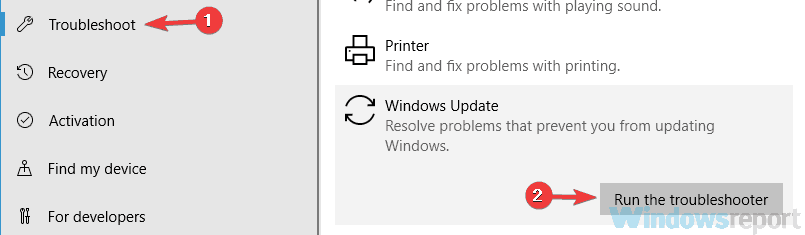
Кроме того, вы можете попробовать один из этих более удобных инструментов для устранения неполадок!
Решение 2. Отключите Центр обновления Windows
Выключение и включение Центра обновления Windows через Панель управления исправил эту ошибку для многих пользователей, так как сбрасывает все несогласованные настройки Центра обновления Windows. Для этого в более старых версиях Windows:
- Нажмите на Центр обновления Windows в результатах поиска, а затем нажмите Изменить настройки
- Под Важные обновления Выбрать Никогда не проверять обновления и нажмите ОК
- Снова зайдите в окно настроек обновления Windows и выберите Устанавливать обновления автоматически и нажмите ОК.
Следующие шаги могут немного отличаться в более новых версиях Windows 10. Независимо от следующих шагов, вам необходимо отключить Центр обновления Windows, перезагрузить компьютер, а затем снова включить службу.
Для получения дополнительной информации о том, как заблокировать обновления в последних версиях Windows 10, используйте эти руководства:
- Как заблокировать автоматические обновления в Windows 10
- 3 метода блокировки обновлений драйверов в Windows 10
Решение 3. Обновите драйвер RST
Эта ошибка может появиться в результате того, что ваш драйвер RST (Intel Rapid Storage Technology) устарел, поврежден или отсутствует.
Таким образом, вам следует обновить драйвер RST вручную, перейдя на официальный сайт Intel и выполнив поиск наиболее свежего правильного драйвера.
Убедитесь, что вы выбрали драйверы, совместимые с вашей версией Windows.
Решение 4. Очистите журнал обновлений Windows
Папка распространения программного обеспечения хранит временные файлы для Центра обновления Windows.
Вы можете получить ошибку из-за проблемы с повреждением этих файлов. Хорошее решение - удалить содержимое этой папки. Для этого выполните шаги, описанные ниже:
- Нажмите Windows + R ключи, чтобы открыть окно команды Выполнить
- Тип services.msc и нажмите ОК
- Щелкните правой кнопкой мыши на Центр обновления Windows а затем щелкните Стоп
- Откройте проводник Windows и перейдите к C: папка Windows
- Найдите и удалите Распространение программного обеспечения папка

- Вернись к окнам Панель управлениящелкните правой кнопкой мыши на Служба обновления Windows и выберите Начинать
- Запустить снова свой компьютер, а затем запустите Центр обновления Windows
Примечание редактора. Продолжение этой статьи будет на следующей странице. Если вы хотите узнать больше о Центре обновления Windows, посетите наша обширная коллекция руководств.
 По-прежнему возникают проблемы?Исправьте их с помощью этого инструмента:
По-прежнему возникают проблемы?Исправьте их с помощью этого инструмента:
- Загрузите этот инструмент для ремонта ПК получил рейтинг "Отлично" на TrustPilot.com (загрузка начинается на этой странице).
- Нажмите Начать сканирование чтобы найти проблемы с Windows, которые могут вызывать проблемы с ПК.
- Нажмите Починить все исправить проблемы с запатентованными технологиями (Эксклюзивная скидка для наших читателей).
Restoro был загружен 0 читатели в этом месяце.

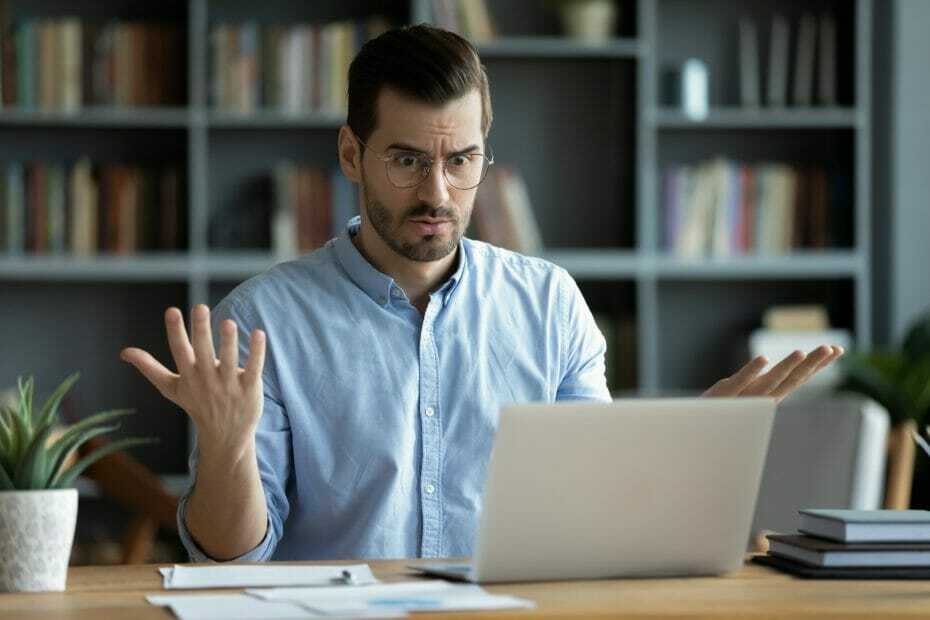
![0x800f0825 постоянный пакет не может быть удален [Исправлено]](/f/090153e85c4713563486b177599979e3.jpg?width=300&height=460)